LINEのグループチャット機能は、友達や同僚たちとのコミュニケーションを円滑に進めるのに役立ちます。
ただ、新しいメンバーを追加しようとした時、QRコードが表示されないことがあり、これがちょっとした困り事になることも。
急いでいる時には特に焦るものです。
この記事では、QRコードが表示されない理由と、その解決法を丁寧に説明していきますので、参考にしてみてください。
LINEでQRコードが表示されない理由

年齢確認が完了していない場合
LINEはセキュリティを重視し、18歳未満の未成年者保護のために年齢確認を必須としています。
この確認が完了していないと、グループ招待用のQRコードは出てこないんです。
年齢確認のやり方
- LINEアプリを開いてください。
- 「設定」メニューから「アカウント」を選びます。
- 「年齢確認」をタップし、画面に従って手続きを進めてください。
手続きは数分で終わりますが、ネット環境によっては少し時間がかかることもありますので、安定した環境で行うことをおすすめします。
アプリのバージョンが古い
LINEアプリの定期的なアップデートにより、セキュリティ強化や機能改善がされています。
古いバージョンを使っていると、QRコード関連の機能に不具合が出ることがあります。
アップデートの手順
- スマートフォンで「App Store」または「Google Play」を開きます。
- 「LINE」と検索して、アプリを見つけます。
- 表示された「アップデート」ボタンをタップして、最新版に更新してください。
アップデート後は、アプリを再起動すると良いでしょう。
LINEグループのQRコードの作り方
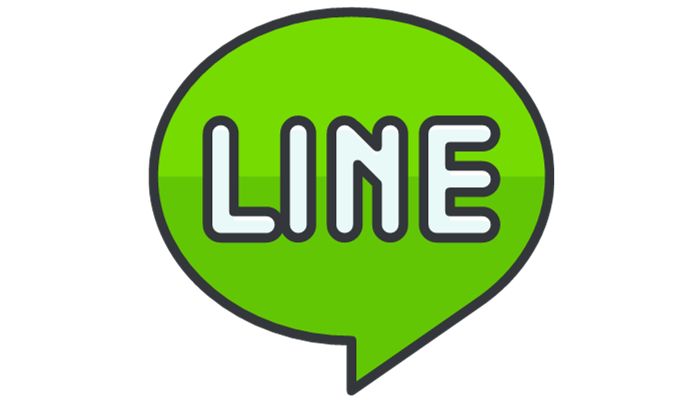
QRコードの生成方法
QRコードを使うと、グループへの招待がスムーズに進みます。
- LINEアプリを開いて、「トーク」タブに進みます。
- 招待したいグループトークを選びます。
- 画面右上の「その他」アイコン(三点リーダー)をタップし、「招待」を選びます。
- 「QRコード」を選ぶと、グループ専用のQRコードが出てきます。
このQRコードをスクリーンショットで保存しておくと、後からでも簡単に共有できて便利です。
QRコードを使った友達の招待方法
生成したQRコードで友達を招待するのは非常に簡単です。
- QRコードをタップして拡大表示させます。
- 「共有」アイコンをタップし、LINEで直接送るか他のアプリを通じて共有します。
- 友達がQRコードをスキャンするだけで、すぐにグループに加われます。
LINEを利用していない人でも、招待リンクをQRコード経由で送ることができます。
仕事やプライベートでのグループ活動にも役立ちますので、ぜひ活用してくださいね。
LINEでQRコードが表示されない時の解決策
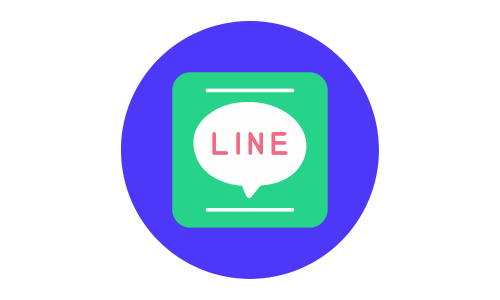
QRコードが表示されなくて困ったこと、ありますよね。
ここではそんな時に役立つ、いくつかの解決策をご紹介します。
これで問題がスムーズに解決することが多いです。
LINEアプリの再起動
QRコードが表示されないとき、最初に試してみてほしいのがLINEアプリの再起動。
アプリが一時的に不具合を起こすことがありますから。
- スマートフォンのホーム画面に戻り、アプリを完全に閉じます。
- タスク一覧からもLINEを消去し、メモリをクリア。
- LINEアプリを再起動し、QRコードの表示を確認します。
このシンプルなステップで問題が解消されることが意外と多いんです。
アプリのキャッシュを消去
それでもダメな場合、アプリのキャッシュを消去してみましょう。
アプリを長く使っていると、キャッシュが積み重なり、動作が不安定になりがちです。
- スマートフォンの「設定」を開き、「アプリ管理」に進みます。
- 「LINE」を探し出し、タップ。
- 「キャッシュを消去」を実行。
これでアプリが軽快に動くようになり、QRコードがスムーズに表示されることが期待できます。
アプリを再インストール
それでも問題が解決しない場合は、アプリを再インストールすることを検討しましょう。
これはちょっと手間ですが、根本的な解決になることも。
- LINEアプリをアンインストールします。ただし、大切なトーク履歴はバックアップを取っておきましょう。
- App StoreやGoogle PlayからLINEを再ダウンロード。
- インストール後、バックアップからデータを復元し、設定を再度行います。
これでアプリがリフレッシュされ、多くの不具合が解消されるはずです。
QRコードの表示も正常に行えるようになるでしょう。
まとめ
LINEグループのQRコードが出ないときは、主に年齢確認の未完了やアプリの設定問題が原因です。基本的な対処法を試すことで、問題は解決されることがほとんど。簡単な方法から順に試してみてください。何かトラブルがあっても、落ち着いて対処すれば解決できますので、この記事を参考にしてみてくださいね。これからもLINEの便利なグループ機能を活用して、楽しいコミュニケーションを続けていきましょう。

